电脑桌面文件怎么缩小 如何在电脑桌面上缩小图标的大小
更新时间:2024-01-31 16:01:13作者:xtliu
电脑桌面是我们日常工作学习的重要场所,然而随着文件的增多和图标的增大,桌面的混乱程度也逐渐增加,为了使桌面更加整洁和高效,我们需要学会缩小桌面文件和图标的大小。如何在电脑桌面上缩小图标的大小呢?在本文中我们将探讨几种简便的方法,帮助大家轻松实现这一目标。无论您是电脑小白还是资深用户,相信通过学习本文,您都能够轻松掌握这些技巧,提升桌面使用的便利性和舒适度。
步骤如下:
1.我们打开电脑,进入电脑系统的桌面。
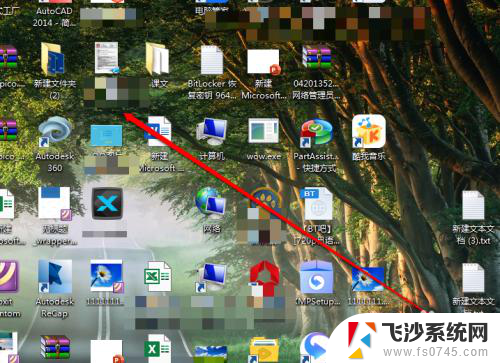
2.我们在桌面上,找到一个空白处。
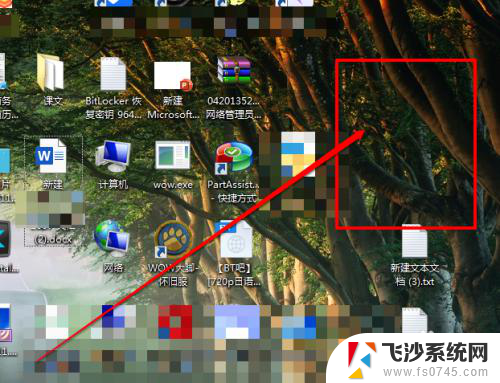
3.然后使用鼠标的右键进行点击,出现右键的菜单。
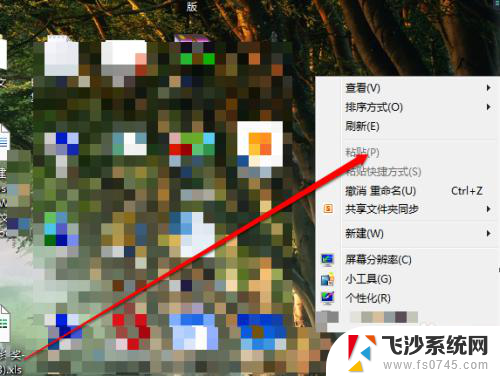
4.我们在右键的菜单中,选择查看按钮。
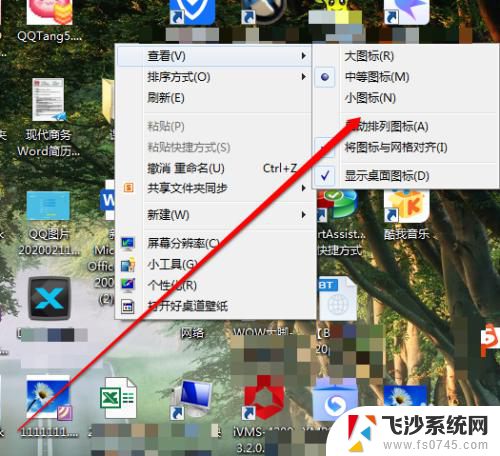
5.我们点击查看后,我们看见有三个选项。
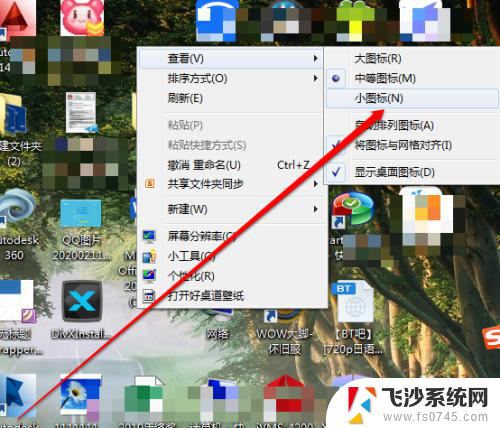
6.在大、中、小的选项中,我们选择小。桌面图标就缩小了。
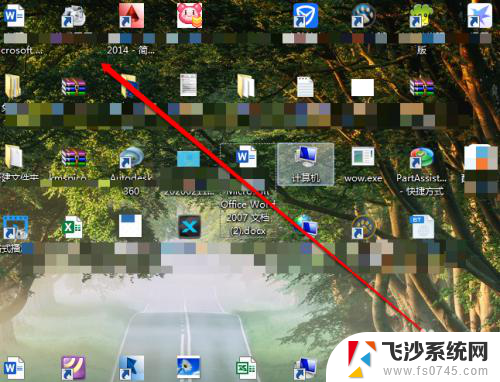
以上就是电脑桌面文件如何缩小的全部内容,如果有需要的用户可以按照小编的步骤进行操作,希望能对大家有所帮助。
电脑桌面文件怎么缩小 如何在电脑桌面上缩小图标的大小相关教程
-
 怎么把桌面上的图标缩小 电脑桌面上的图标如何变小
怎么把桌面上的图标缩小 电脑桌面上的图标如何变小2024-01-07
-
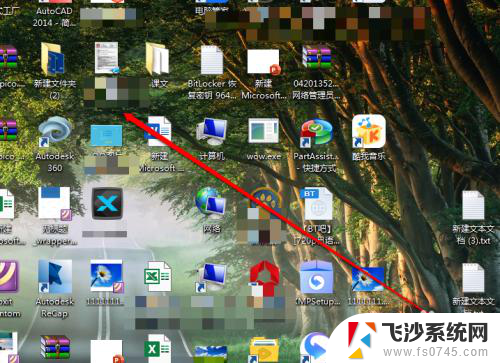 怎样缩小桌面图标 电脑桌面上图标缩小的操作步骤
怎样缩小桌面图标 电脑桌面上图标缩小的操作步骤2024-01-25
-
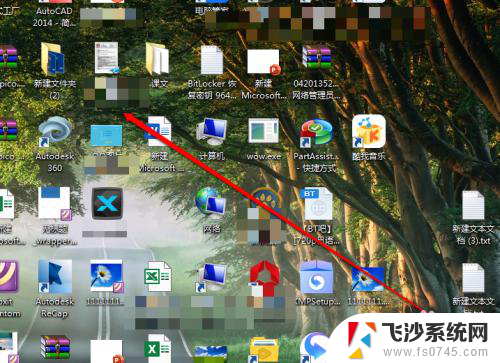 电脑图标怎样缩小 电脑桌面上的图标如何缩放
电脑图标怎样缩小 电脑桌面上的图标如何缩放2024-02-12
-
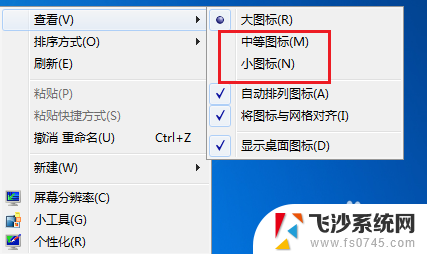 桌面图标 变小 电脑桌面图标怎么缩小
桌面图标 变小 电脑桌面图标怎么缩小2024-03-25
- 苹果电脑桌面图标缩小 Mac桌面图标变小的步骤
- 电脑桌面如何缩小 电脑界面快捷键放大和缩小
- 电脑软件怎么缩小图标 如何缩小电脑桌面上的图标尺寸
- 电脑怎么调大小图标 电脑桌面上的图标如何调整大小
- 电脑桌面图标缩小怎么操作 电脑桌面上的图标怎么变小
- 怎么把电脑桌面图标缩小 电脑桌面上的图标怎么变小
- 怎么查看计算机内存 电脑内存怎么查看
- 钉钉的其他应用打开怎么重新设置 钉钉其他应用打开如何重新设置
- 网络拒绝连接怎么回事 WiFi网络拒绝接入如何解决
- winrar压缩成zip WinRAR如何将文件压缩成ZIP格式
- 真我v20不支持指纹解锁 真我v20指纹解锁设置不见了怎么解决
- 电脑显示器小了怎么调? 电脑缩小窗口的快捷键有哪些
电脑教程推荐